![[LÖST] Så här åtgärdar du Windows 10-aktiveringsfel 0x80041023 [LÖST] Så här åtgärdar du Windows 10-aktiveringsfel 0x80041023](https://img2.luckytemplates.com/resources1/images2/image-6314-0408150433835.png)
Om du är den som stöter på felkoden 0x80041023 när du försöker aktivera Windows 10-licensen efter att ha uppgraderat från äldre Windows-version eller gjort en ny installation.
Då är den här guiden för dig, här kolla in de kompletta korrigeringarna för att felsöka Windows 10-fel 0x80041023.
Windows 10-aktiveringsfel är mycket irriterande och tid till annan hittade användarna rapporter om olika aktiveringsfel i forumtrådarna.
Trots detta hittas vissa Windows 10-användare också rapportera att de inte kan aktivera sin licens och får felmeddelandet att produktnyckeln du angav inte fungerade 0x80041023 . Tja, detta är ett mycket irriterande problem och måste åtgärdas så snart som möjligt.
Så nedan följer några av de möjliga lösningarna som fungerar för många användare för att fixa felet 0x80041023 Windows 10.
Men innan du går mot korrigeringarna, kolla först in de möjliga orsakerna till Windows 10-aktiveringsfelet 0x80041023 .
Varför får jag Windows 10-aktiveringsfelet 0x80041023?
Tja, det finns ingen speciell anledning som är ansvarig för aktiveringsfelet. Det finns olika scenarier som utlöser felkoden 0x80041023. Så här kolla in några av de möjliga:
- Produktnyckeln är ogiltig : Det kan hända att Windows-nyckeln du anger är felaktig, så se till att produktnyckeln du anger är korrekt.
- Kan inte aktivera OEM-licens: Kontrollera om du har en OEM-licens, då kan du i det här fallet inte använda aktiveringsnyckeln om du uppgraderar från en äldre version.
- På grund av den lagrade BIOS-nyckeln: Detta är en annan möjlig orsak eftersom BIOS på ditt system har Windows Home-nyckeln. Och Windows OS försöker använda den lagrade BIOS-nyckeln.
Så det här är de möjliga orsakerna som är ansvariga för Windows 10-felet 0x80041023. Följ nu nedan angivna möjliga korrigeringar för att lösa aktiveringsfelet 0x80041023 och aktivera din Windows 10-licens.
Hur fixar jag Windows 10-aktiveringsfel 0x80041023?
Långt innan du följer nedanstående korrigeringar, se till att logga in med Microsoft-kontot, så att licensen också kan länka till ditt konto. Detta kommer att återaktivera ditt Windows 10-system enkelt.
Fix 1: Windows produktnyckel är ogiltig
Detta är en av de mest möjliga orsakerna till aktiveringsfelet. Tja, om du installerar om Windows 10 och den automatiska Windows-aktiveringen misslyckas. Då finns det en möjlighet att Windows-nyckeln du använder tidigare är ogiltig eller engångsanvändning såsom MAK-nyckel.
MAK-nyckeln kan bara användas en gång och slutade fungera när systemet formateras. Så om du hade köpt Windows-nyckeln för mycket låga priser och inte fungerar, är det enda sättet kvar att köpa en giltig nyckel från Windows-butiken.
Hoppas detta fungerar för dig att åtgärda felet 0x80041023 , men om inte så är ditt problem annorlunda, så försök med nästa lösning.
"Din Windows-licens kommer snart att löpa ut" är ett annat fel som uppstår vid aktivering av Windows 10, så om du stöter på ett fel som detta, följ korrigeringarna i artikeln .
Fix 2: Använd SLMGR för att aktivera
När du försöker aktivera Windows 10 Pro-nyckeln får du felmeddelandet - " Produktnyckeln du angav fungerade inte 0x80041023"
Då är det här problemet relaterat till BIOS på ditt system, eftersom det fortfarande har Windows Home-nyckeln. Och uppstår ofta när du köper det föraktiverade Windows-systemet och efter återställning försöker det fortfarande aktivera det med det tillgängliga BIOS.
Så försök att köra SLMGR-kommandot för att åtgärda problemet. Följ stegen för att göra det:
- Tryck på Windows + R -tangenten > i dialogrutan Kör > skriv " cmd" > tryck på Enter > en Kör- dialogruta visas. Och när du uppmanas av fönstret UAC (User Account Control) > klicka på Ja för administratörsbehörigheter
![[LÖST] Så här åtgärdar du Windows 10-aktiveringsfel 0x80041023 [LÖST] Så här åtgärdar du Windows 10-aktiveringsfel 0x80041023](https://img2.luckytemplates.com/resources1/images2/image-7350-0408150434243.jpg)
- Och efter det i kommandotolken, skriv nedanstående kommandon > och tryck på Enter efter varje
![[LÖST] Så här åtgärdar du Windows 10-aktiveringsfel 0x80041023 [LÖST] Så här åtgärdar du Windows 10-aktiveringsfel 0x80041023](https://img2.luckytemplates.com/resources1/images2/image-8387-0408150434652.png)
Observera: I kommandona ersätt "Windows-nyckeln" med din egen licensnyckel
Och när den aktiva licensnyckeln ändras, starta om ditt system och det är det din nya nyckel aktiveras vid uppstarten.
Men om du fortfarande stöter på Windows 10-felet 0x80041023 , följ nästa lösning.
Fix 3: Uppgradera OEM-licenser
Tja, OEM-licenserna är inte uppgraderade licenser och är endast för ett fåtal maskiner. Därför skulle det inte fungera om du installerar Windows 10 Pro på ett system som hade Windows Home. Och du kommer att få felmeddelandet Windows Activation Error Code 0x80041023.
Så, i det här fallet, för att åtgärda felet, installera först Windows 10 Home och uppgradera sedan med Windows Store till Windows Pro.
Annars kan du prova ett exakt sätt att aktivera Windows 10 och även undvika felkoden 0x80041023, installera Windows 10 Pro färskt och använda aktiveringsnyckeln.
Fix 4: Kontakta Microsofts supportteam
Om du efter att ha följt alla ovanstående korrigeringar fortfarande inte kan aktivera Windows 10-bygget och får Windows 10-felet 0x80041023.
Då behöver du här kontakta Microsofts supportteam och be om hjälp med att återaktivera operativsystemet.
Kontrollera listan över avgiftsfria nummer här som är specifika för ditt land eller din region. Det kan också ta lite tid att få kontakt med liveagenten. Och efter att ha svarat på några av säkerhetsfrågorna för att bekräfta att du är licensägare kommer de att aktivera licensen.
Kontrollera din Windows-dator/laptops hälsa
Tja, om ditt Windows-system kör långsamt eller visar andra Windows-relaterade problem och fel, kan det orsaka problem med att aktivera Windows OS, skanna ditt system med PC Repair Tool. Detta är ett avancerat verktyg som kan fixa olika envisa Windows-fel som DLL-fel, BSOD-fel, exe-fel, skydda dig från filförlust, skadlig programvara och virusinfektion, fixa registerfel och många andra.
Det åtgärdar inte bara fel utan förbättrar också Windows-datorns/bärbara datorns prestanda och gör ditt system felfritt.
Skaffa PC Repair Tool, för att enkelt fixa olika envisa PC-problem och fel
Slutsats
Hoppas att du efter att ha följt de givna lösningarna kan fixa Windows 10-felet 0x80041023. De givna lösningarna är lätta att följa och fungerade för många att aktivera Windows 10-systemet med lätthet.
Se också till att följa de givna lösningarna noggrant en efter en.
Men om du har några problem, frågor eller förslag är du välkommen att skriva till oss i kommentarsektionen nedan.
Bonus: Använd aktiveringsfelsökaren
Aktiveringsfelsökaren hjälper till att fixa flera Windows-aktiveringsfel som orsakats av betydande maskinvaruförändringar, problem med den digitala Windows-licensen eller ominstallerade Windows.
Obs : Aktiveringsfelsökaren är endast tillgänglig om Windows inte är aktiverat på din PC. Du måste också vara inloggad som administratör. Om du inte är det kan du skapa ett lokalt användar- eller adminkonto för att börja använda felsökaren med hjälp av stegen nedan.
- Välj Start > Inställningar > Uppdatering och säkerhet .
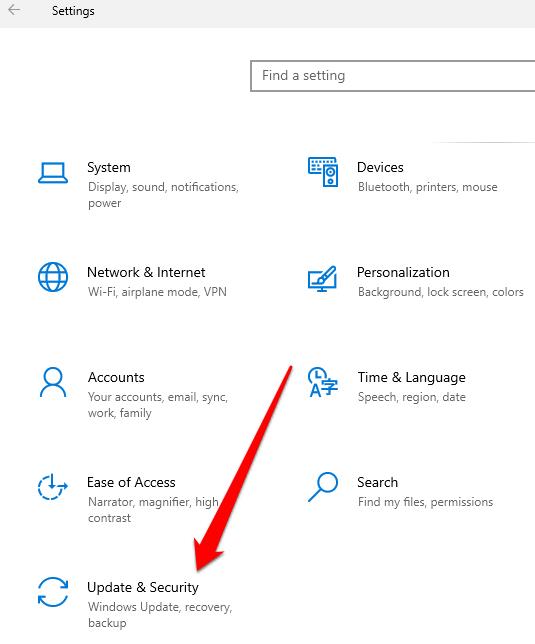
- Välj sedan Aktivering .
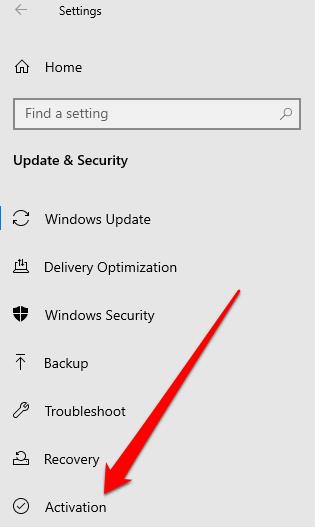
- Välj Felsökning .
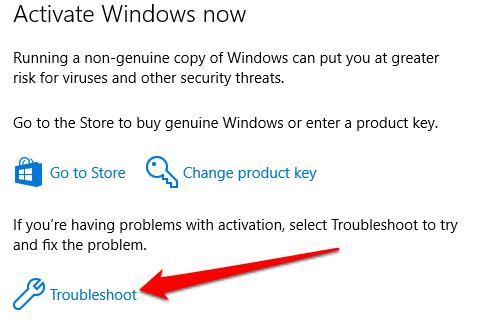
Om du fortfarande får ett aktiveringsfel följer du stegen nedan för att lösa det.

![[LÖST] Så här åtgärdar du Windows 10-aktiveringsfel 0x80041023 [LÖST] Så här åtgärdar du Windows 10-aktiveringsfel 0x80041023](https://img2.luckytemplates.com/resources1/images2/image-6314-0408150433835.png)
![[LÖST] Så här åtgärdar du Windows 10-aktiveringsfel 0x80041023 [LÖST] Så här åtgärdar du Windows 10-aktiveringsfel 0x80041023](https://img2.luckytemplates.com/resources1/images2/image-7350-0408150434243.jpg)
![[LÖST] Så här åtgärdar du Windows 10-aktiveringsfel 0x80041023 [LÖST] Så här åtgärdar du Windows 10-aktiveringsfel 0x80041023](https://img2.luckytemplates.com/resources1/images2/image-8387-0408150434652.png)
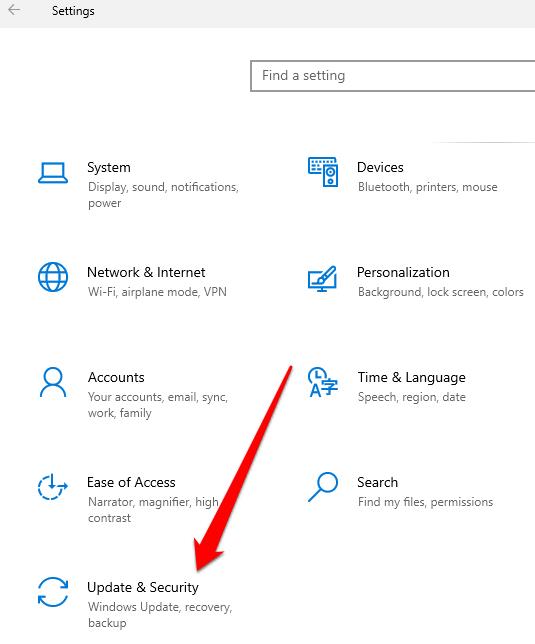
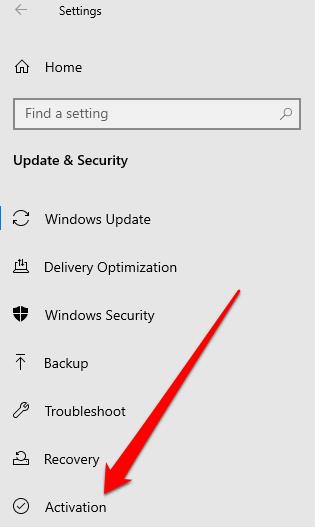
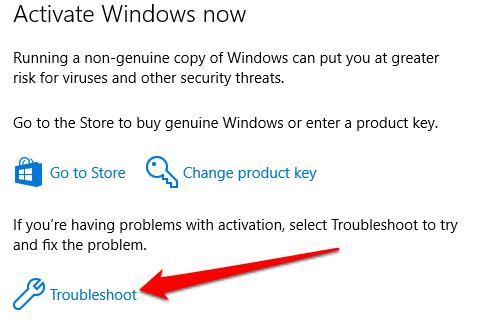



![[100% löst] Hur åtgärdar jag meddelandet Fel vid utskrift i Windows 10? [100% löst] Hur åtgärdar jag meddelandet Fel vid utskrift i Windows 10?](https://img2.luckytemplates.com/resources1/images2/image-9322-0408150406327.png)




![FIXAT: Skrivare i feltillstånd [HP, Canon, Epson, Zebra & Brother] FIXAT: Skrivare i feltillstånd [HP, Canon, Epson, Zebra & Brother]](https://img2.luckytemplates.com/resources1/images2/image-1874-0408150757336.png)